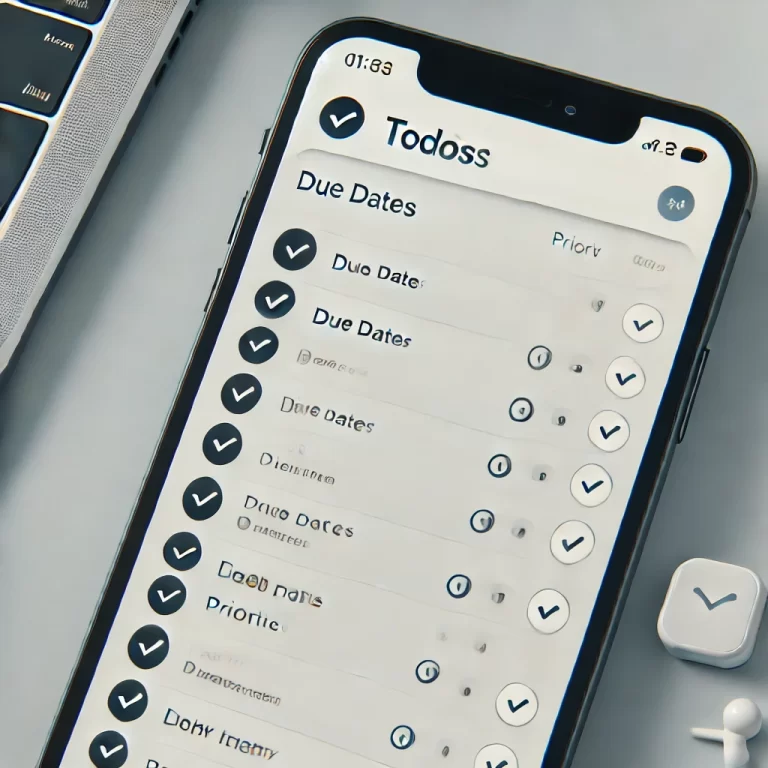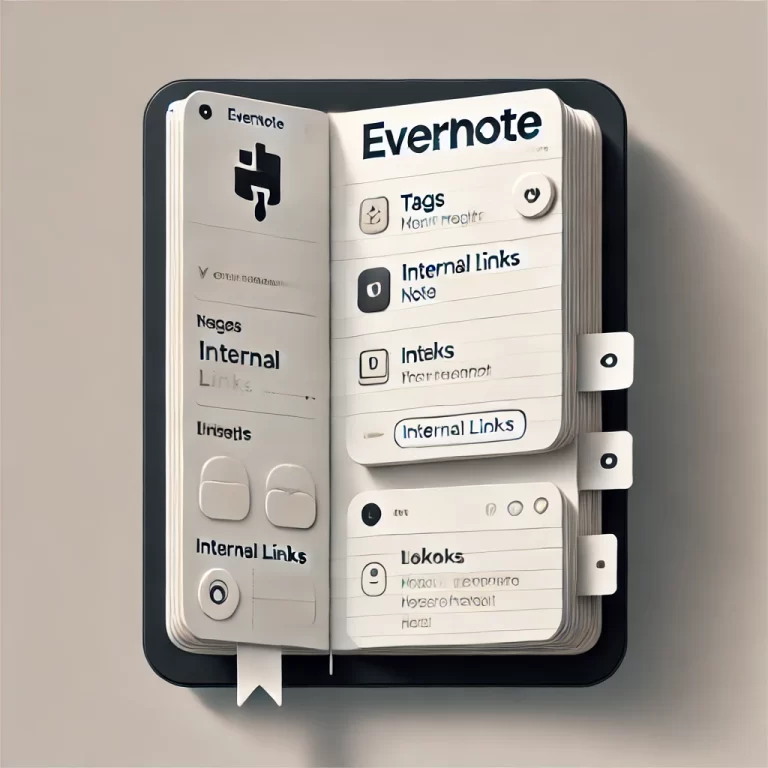O Dropbox é, há anos, uma das ferramentas mais populares para armazenamento em nuvem, sendo amplamente utilizado por profissionais, empresas e usuários individuais que precisam acessar arquivos em diferentes dispositivos. Em 2024, com a crescente dependência da mobilidade e da conectividade, sincronizar arquivos entre diferentes dispositivos tornou-se uma necessidade fundamental. O Dropbox, com sua interface amigável e recursos avançados, facilita essa tarefa, permitindo que os usuários tenham seus arquivos sempre à mão, seja em um computador, smartphone ou tablet.
Se você está tentando entender como sincronizar o Dropbox entre seus dispositivos, este guia irá detalhar o passo a passo para garantir que tudo esteja em perfeita ordem, além de abordar como resolver possíveis problemas de sincronização.
1. Por que Usar o Dropbox para Sincronização de Arquivos?
Antes de mergulharmos nos detalhes técnicos, é importante entender por que o Dropbox é uma excelente escolha para sincronizar arquivos entre dispositivos:
- Acessibilidade multiplataforma: O Dropbox está disponível em diversas plataformas, incluindo Windows, macOS, iOS, Android e na web, o que facilita o acesso aos seus arquivos em praticamente qualquer lugar.
- Armazenamento na nuvem confiável: Seus arquivos são armazenados de forma segura na nuvem, o que significa que você não precisa se preocupar com a perda de dados em caso de falha de hardware ou perda de um dispositivo.
- Compartilhamento facilitado: Com o Dropbox, você pode facilmente compartilhar arquivos com outros usuários, facilitando o trabalho colaborativo.
- Sincronização automática: O principal benefício é a sincronização automática de arquivos entre dispositivos, o que garante que você sempre tenha acesso à versão mais recente de seus documentos.
Agora, vamos ao guia passo a passo sobre como configurar e gerenciar essa sincronização de maneira eficiente.
2. Como Sincronizar o Dropbox entre Diferentes Dispositivos
Passo 1: Baixar o Dropbox em Todos os Dispositivos
Para começar, você precisa instalar o Dropbox em todos os dispositivos que deseja sincronizar. Aqui está o que você precisa fazer para diferentes plataformas:
- Desktop (Windows/macOS): Acesse o site oficial do Dropbox e baixe o aplicativo desktop. Siga as instruções de instalação e faça login com sua conta.
- Mobile (Android/iOS): No smartphone ou tablet, vá até a Google Play Store ou App Store e procure por “Dropbox”. Baixe o aplicativo e faça login com sua conta.
Assim que o Dropbox estiver instalado em todos os dispositivos, o próximo passo é garantir que a sincronização esteja ativada.
Passo 2: Verificar e Ativar a Sincronização
Por padrão, o Dropbox ativa a sincronização automática de arquivos. No entanto, é importante verificar se essa opção está habilitada e configurar algumas preferências conforme suas necessidades.
- No Desktop (Windows/macOS):
- Abra o aplicativo Dropbox em seu computador.
- Clique no ícone do Dropbox na barra de tarefas (Windows) ou na barra de menu (macOS).
- Acesse “Preferências” e verifique se a opção de “Sincronização” está ativada.
- Você pode selecionar quais pastas deseja sincronizar em cada dispositivo usando a função “Sincronização Seletiva”. Isso ajuda a economizar espaço no disco, caso você não queira baixar todos os arquivos da nuvem para o computador.
- No Mobile (Android/iOS):
- No aplicativo Dropbox, toque no ícone de menu (geralmente representado por três linhas ou um avatar).
- Vá até as configurações e certifique-se de que a opção de sincronização automática está ativada.
- No celular, a sincronização de fotos e vídeos também pode ser ativada separadamente, permitindo que seus arquivos de mídia sejam enviados automaticamente para o Dropbox.
Passo 3: Sincronização Automática e Manual
Embora o Dropbox seja projetado para sincronizar arquivos automaticamente, você pode, em alguns casos, optar pela sincronização manual:
- Arrastar e soltar arquivos: Para garantir que arquivos específicos sejam sincronizados, basta arrastar e soltar arquivos ou pastas na pasta do Dropbox. Eles serão enviados automaticamente para a nuvem e, em seguida, sincronizados com todos os dispositivos conectados à sua conta.
- Verificação de status de sincronização: Sempre verifique o ícone do Dropbox (na barra de tarefas ou no app mobile) para ver o status de sincronização. Um ícone em forma de círculo indica que a sincronização está em andamento, enquanto uma marca de verificação verde significa que a sincronização foi concluída com sucesso.
3. Solução de Problemas Comuns de Sincronização no Dropbox
Embora funcione bem na maior parte do tempo, você pode encontrar problemas de sincronização em alguns casos. Aqui estão algumas soluções para problemas comuns:
A. Arquivos não estão sincronizando entre dispositivos
Se você notar que arquivos não estão sincronizando corretamente, tente o seguinte:
- Verifique sua conexão com a internet: precisa de uma conexão ativa com a internet para sincronizar arquivos. Verifique se seu dispositivo está conectado à internet.
- Espaço insuficiente: oferece diferentes limites de armazenamento dependendo do seu plano. Verifique se você ainda tem espaço disponível na sua conta.
- Atualizar o aplicativo: Certifique-se de que está usando a versão mais recente em todos os dispositivos.
- Verificar permissões de pastas: Certifique-se de que você tem as permissões adequadas para sincronizar ou modificar arquivos em pastas compartilhadas.
B. Lentidão na sincronização
Caso a sincronização esteja demorando mais do que o normal, você pode tentar:
- Limitar a largura de banda: O Dropbox permite ajustar as configurações de largura de banda nas preferências. Reduzir a largura de banda pode estabilizar a sincronização em redes instáveis.
- Pausar e reiniciar a sincronização: Pausar e reiniciar a sincronização muitas vezes resolve o problema.
4. Recursos Avançados do Dropbox em 2024
Com o passar dos anos, introduziu novos recursos que ampliam sua funcionalidade. Em 2024, algumas das ferramentas mais úteis para sincronizar arquivos entre dispositivos incluem:
- Dropbox Paper: Ferramenta de colaboração que permite a criação e o compartilhamento de documentos em tempo real, com sincronização automática entre dispositivos.
- Integração com Ferramentas Terceirizadas: O Dropbox permite integrar-se facilmente com outras plataformas, como Slack e Zoom, facilitando o trabalho em equipe, especialmente em ambientes de trabalho remoto.
- Segurança e Backup: Agora, o Dropbox oferece backups automáticos de pastas importantes do seu computador, como Documentos e Área de Trabalho, garantindo que nenhum arquivo seja perdido.
Conclusão: Dropbox em 2024 e a Sincronização Entre Dispositivos
O Dropbox continua sendo uma das ferramentas mais confiáveis para sincronização de arquivos entre diferentes dispositivos em 2024. Seu design intuitivo, a funcionalidade de sincronização automática e os novos recursos avançados garantem que você possa acessar seus arquivos onde quer que esteja, de maneira rápida e segura.
Com o Dropbox, você pode se concentrar no que importa, sem se preocupar em perder arquivos importantes ou estar limitado a um único dispositivo. Seja você um profissional, estudante ou usuário pessoal, oferece uma solução completa e eficiente para armazenamento e sincronização de arquivos.